
nizima LIVEで 表情作成・カスタムモデルを 編集する方法!
こんにちは、Live2D noteです。
今回は新規表情作成/カスタムモデル新規編集機能の解説をしていきたいと思います。
nizima LIVE 1.5で実装された新機能ですので、この記事を読んで試してみて下さい!
※こちらの記事はnizima LIVE1.5時点での情報を記載しています。
※表情データを作成する際にはトラブル防止の為モデルの製作者に確認することをおすすめします。
目次
新規表情作成/カスタムモデル新規編集機能とは
新規表情データを作ってみよう
カスタムモデルを編集してみよう
【応用編】動画のサムネイル用素材撮影をしてみよう
新規表情作成/カスタムモデル新規編集機能とは

2023年4月にリリースしたnizima LIVE1.5にて、アプリ内での表情データ作成機能を追加しました! 笑顔・怒り顔・アクセサリーのオンオフ等を制御する「表情データ(.exp3.json)」を、アプリ内で作成できる機能です。
Live2D Cubism Viewerを使用しなくても、nizima LIVEのみで様々な表情を設定することができます。フェードアウト・フェードインの速度設定や、既存の表情の編集も可能です。※1
また、nizima等で手に入れたカスタムモデルのカスタマイズもカンタンにできます。※2
nizima LIVEメインメニューの表情・モーション > 新規表情作成/カスタムモデル新規編集 から作成できます。
※1 Live2Dモデル制作時、表情に使用するパラメータを作成する必要があります。
※2 パラメータで各パーツを制御しているカスタムモデルに限ります。
新規表情データを作ってみよう
実際にnizima LIVE上で新しい表情データを作ってみましょう!
メインメニューから「表情・モーション」を選択します。

表情・モーションのウインドウから「新規表情作成/カスタムモデル新規編集」を選択します。

新規表情作成のウィンドウが表示されます。

チェックボタン:オンにするとパラメータの編集ができます。
上が調整用のバーで、下のオレンジのバーが結果を表しています。モード:加算、乗算、上書きが選択できそれぞれ以下のように働きます。
加算…現在の数値と調整した数値を足します。
乗算…現在の数値と調整した数値をかけ合わせます。
上書き…現在の数値を調整した数値に上書きします。切り替えパーツなどパラメータの数値が絶対変わらない場合はこちらを選択します。
目の開閉パラメータの場合、半目になるのを防止するため乗算がおすすめです。
パーツ切り替えの場合、加算もしくは上書きがおすすめです。
その他の場合でモードに迷ったときは、加算にしておけば問題ない場合がほとんどです。物理演算パラメータを表示するボタン:押すと物理演算パラメータを展開します。物理演算パラメータをいじることはほぼ無いため基本的には閉じていても良いです。
フェードイン・フェードアウト:表情の切り替え時間を決められます。
作成・キャンセル:作成を押すと作成や編集したデータを保存することができます。
実際に表情を作成してみます。
今回はウィンクの表情を作成します。
「右目開閉」を0に「右目笑顔」を1にしてウィンクをさせます。

表情が作れたら「作成」ボタンを押しファイル名を付け、「作成」ボタンを押して保存します。
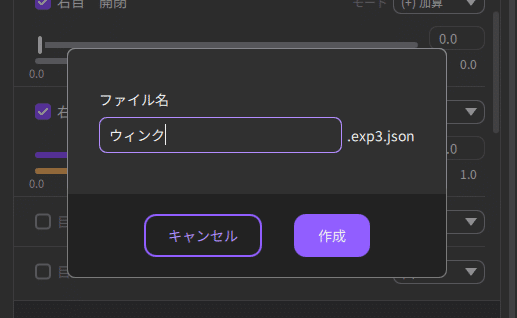
ウィンクの表情データが作成されました。ウィンクのボタンを押すと、作成した表情がモデルに反映されます。

表情データは「表情編集」から編集することもできます。編集方法は上記の作成方法と同じです。

作成された表情データ(.exp3.json)はデフォルトのインストール場合の場合
「Users\ユーザー名\AppData\Roaming\Live2D\nizima LIVE\models」のモデルデータフォルダの中に保存されます。
カスタムモデルを編集してみよう
カスタムモデルとは、髪型や髪色、目の色、衣装などをユーザー側で自由に組み合わせて自分好みのモデルにカスタマイズできる汎用Live2Dモデルのことをいいます。
1点限定のモデルやオーダーメイドのモデルと比べるとお手軽な価格で販売されていることが多く、好きな見た目に変更ができる上に他の人とかぶることも少ないので、Live2Dの公式マーケットnizimaでも人気の高いモデルです。
▼nizimaでカスタムモデルを見てみる
カスタムモデルには大きく分けて
パラメータを使用してカスタマイズするタイプ
テクスチャを差し替えることでカスタマイズするタイプ
の2通りがあります。nizima LIVEの新規表情作成/カスタムモデル新規編集機能では、このうち「パラメータを使用してカスタマイズするタイプ」のモデルをカスタマイズすることができます。
ここからカスタマイズの方法をご紹介します。
メインメニューから「表情・モーション」を選択、次に「新規表情作成/カスタムモデル新規編集」を押します。

カスタムしたいパーツのパラメータにチェックを入れ編集できるようにします。
今回は以下のようにカスタムしてみます。
頭のリボンをオフにする
目の色を変更する
髪の長さを変更する

該当のパラメータを調整しました。
カスタムモデルのパラメータは「加算」か「上書き」のモードにすると良いです。
フェードイン・フェードアウトの値はパッと切り替わって欲しい場合0に近い数値を入れ、ゆっくり変化して欲しい場合は数値を大きくします。

「作成」ボタンを押して保存したら完成です!
表情のオンオフは次回nizima LIVE起動時も引き継がれますので、カスタムした状態が残り続けます。
【応用編】動画のサムネイル用素材撮影をしてみよう
表情作成機能を使えば、カメラトラッキングで頑張って狙った表情をしなくても、モデルのパラメータを直接調整して思った通りの表情やポーズを作り出すことができます。
配信サムネイルやSNSへの投稿用に、表情のついたスクリーンショットが簡単に作成できるのでおすすめです!
背景透過でのスクショ作成ももちろんOKです。
メインメニューから「表情・モーション」を選択、次に「新規表情作成/カスタムモデル新規編集」を押します。

表情作成やカスタムモデルの編集同様、編集したいパラメータにチェックを入れてパラメータをいじります。
ポーズを作る際に「顔や体の角度Z」を使って傾けてあげると棒立ち感がなくなるので調整するのがおすすめです。
完成したら画像右下に見えるカメラボタンからスクリーンショットの撮影をします。
ショートカットキーでの撮影方法や画像保存先の開き方など、スクリーンショットについての詳しい説明は公式チュートリアルをご覧ください。
最後に
nizima LIVE単体で表情データの作成やカスタムモデルの編集ができるため、Live2D Cubism Viewerを使ったことがないという方やソフトの行き来が面倒という方でも手軽に新しい表情を作成することができます!
ぜひ積極的に使ってみてください!
※表情データを作成する際にはトラブル防止の為モデルの製作者に確認することをおすすめします。
この記事が気に入ったらサポートをしてみませんか?
